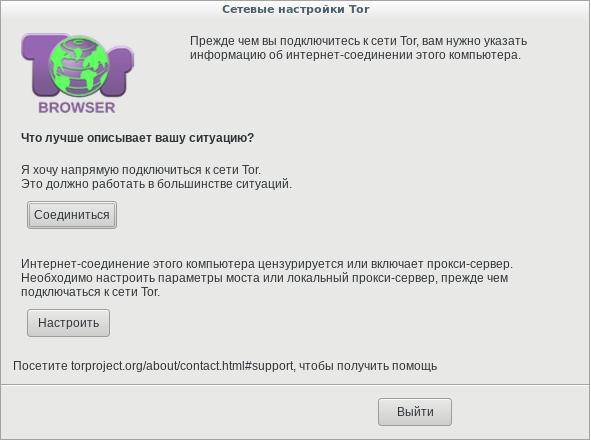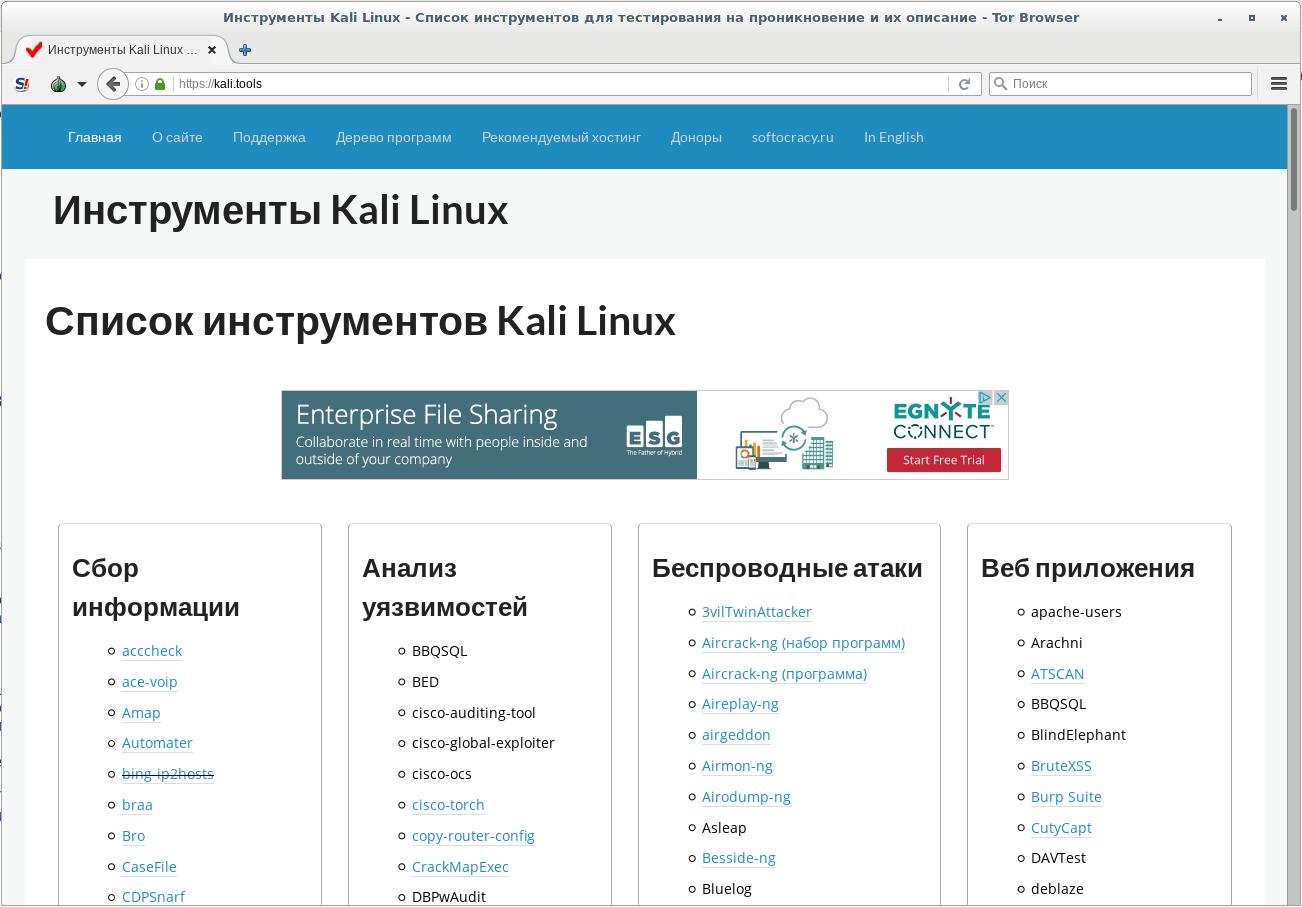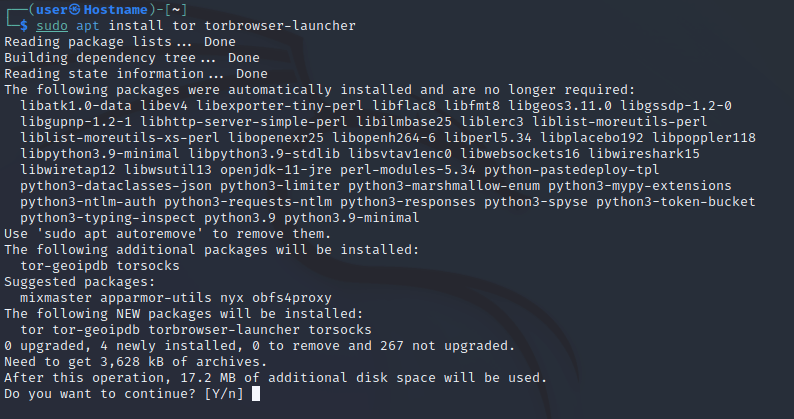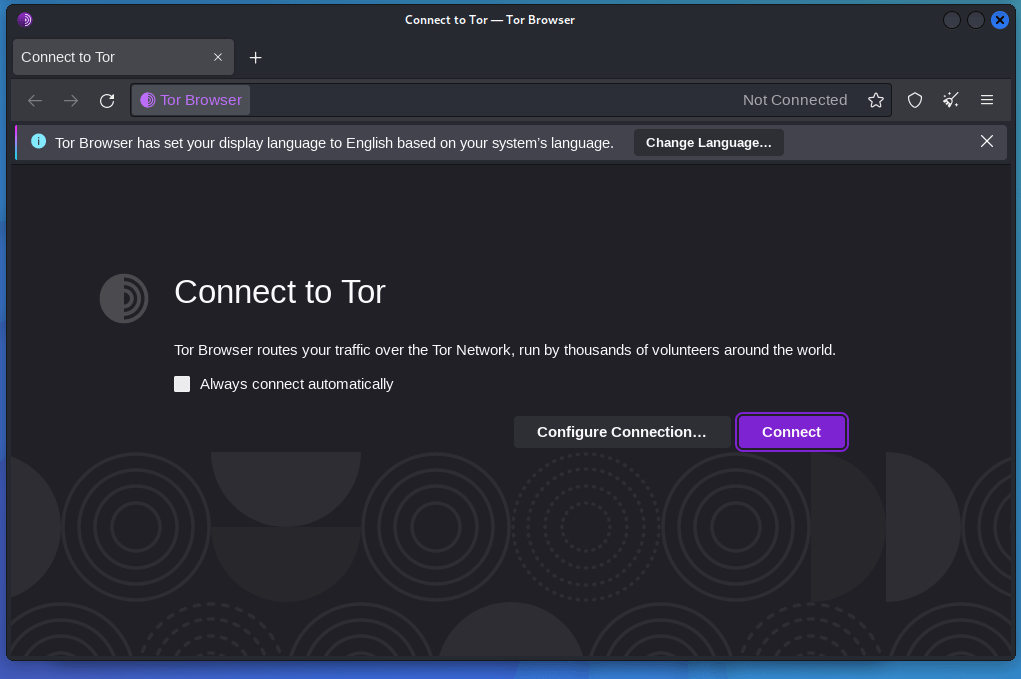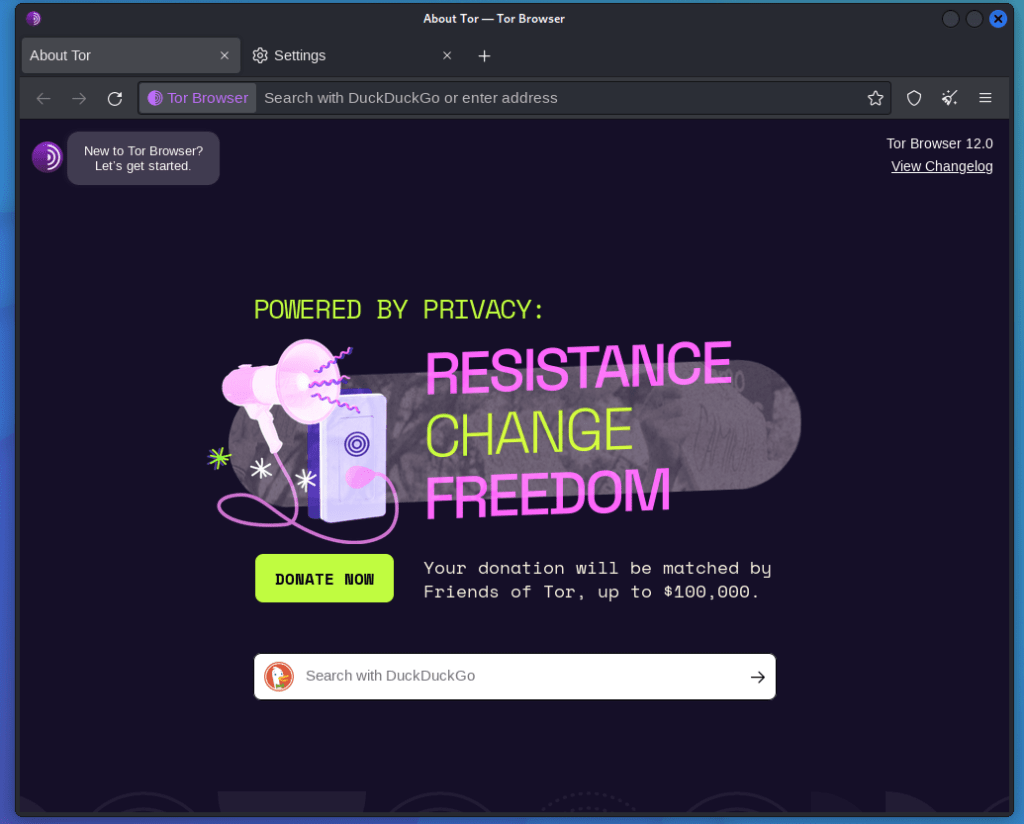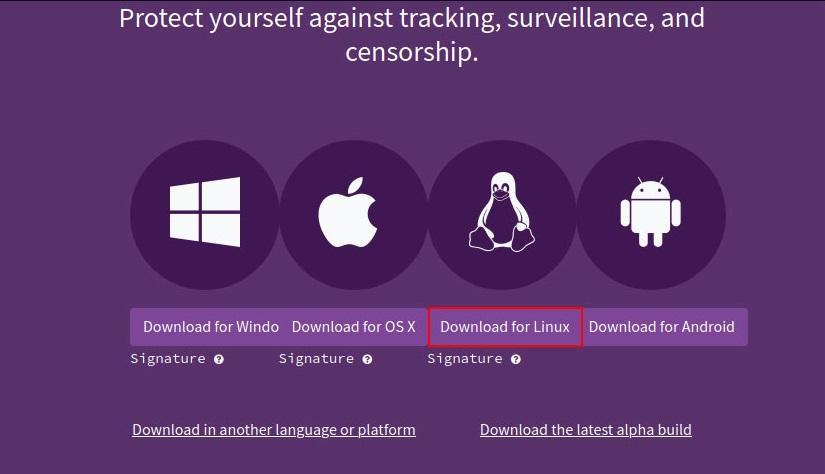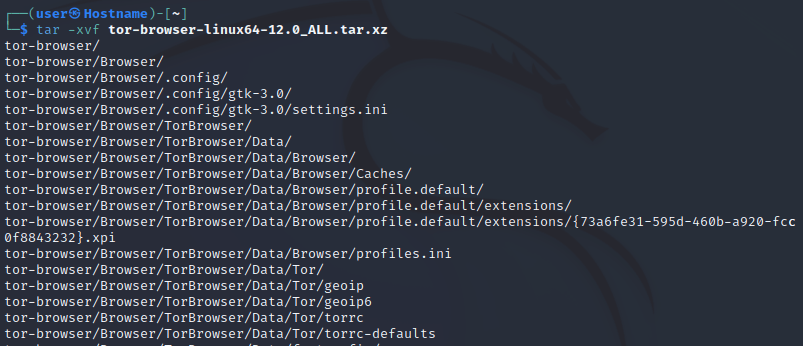- Анонимность в Kali Linux с помощью Tor и Proxychains
- Анонимность Kali Linux
- Анонимность с помощью Tor и Proxychains в Kali Linux
- Настройка ProxyChains в Kali Linux
- Использование Tor с Proxychains
- Как установить браузер Tor в Kali Linux
- Как установить браузер Tor с помощью терминала
- Как установить браузер Tor в Kali Linux вручную
- Заключение
- Похожие записи:
- Инструменты Kali Linux
- Список инструментов для тестирования на проникновение и их описание
- Tor Browser
- Описание Tor Browser
- Справка по Tor Browser
- Руководство по Tor Browser
- Примеры запуска Tor Browser
- Установка Tor Browser
- Скриншоты Tor Browser
- Инструкции по Tor Browser
Анонимность в Kali Linux с помощью Tor и Proxychains
В сегодняшней статье мы вернемся к вопросу анонимности в сети при использовании Kali Linux. Первое, что приходит на ум при фразе «Анонимность в Kali Linux» — это Tor или VPN. И одно и другое не может гарантировать 100% анонимности. Далее я покажу, как добиться идеальной анонимности работая в Kali Linux.
Я согласен, словосочетание «Идеальная анонимность», может вызвать сомнение, но метод о котором я расскажу можно с уверенностью назвать лучшим и почти идеальным.
Анонимность Kali Linux
Tor — хороший способ быть анонимным в сети, но многие крупные сайты и сервисы умеют определять использование и блокировать Tor. Хороший пример — Google.
Что касается VPN, то они могут хранить логи активности в своей базе данных. Многие из них, разумеется, доказывают обратное, но можем ли мы им доверять? Как показывает практика, не всегда и не всем.
Анонимность с помощью Tor и Proxychains в Kali Linux
Итак, в этой статье мы поговорим о простом, быстром и эффективном способе оставаться анонимным в Интернете. Используя данный способ, будет очень сложно деанонимизировать вас. И еще один большой ништяк — это более или менее белый IP, который не будут блокировать сайты (писали о блокировке Tor в другой статье).
Идея проста, но действенна. Мы собираемся использовать Tor и Proxychains (прокси цепочка) вместе. Сначала мы запускаем Tor, затем запускаем цепочку прокси Proxychains. При работе тандема Tor и ProxyChains сервисы не будут видеть IP-адрес Tor.
Настройка ProxyChains в Kali Linux
Proxychains установлен по умолчанию в Kali Linux, но если по какой-то причине его в вашем дистрибутиве нет, можно установить его с помощью команды:
После этого нужно настроить. Откроем файл конфигурации:
Приведенная выше команда откроет файл конфигурации proxychains, как мы видим на скрине:
Если мы прокрутим вниз до конца файла, то увидим список прокси.
Можно добавить сюда наши прокси-серверы. Сначала тип прокси, затем IP-адрес, затем порт. Мы также можем добавить имя пользователя и пароль прокси-сервера (при необходимости).
Здесь можно не только добавлять прокси, но и менять другие настройки, на пример, установить для них тай-маут.
Можно настроить различные типы прокси-цепочек, такие, как динамическая цепочка, случайная цепочка, строгая цепочка. Есть описание всех этих настроек.
Но простым языком мы можем объяснить их следующим образом. Предположим, у нас есть список прокси в файле конфигурации.
- Динамическая цепочка прокси — В этой цепочке список прокси-серверов будет поддерживать установленный нами порядок, но если один или несколько прокси-серверов не работают, он будет пропущен, а соединение будет восстановлено следующим в списка сервером.
- Строгая цепочка прокси — В этом типе цепочки будет соблюдаться порядок подключения. Здесь важно чтобы каждый прокси-сервер стабильно работал, иначе соединение будет потеряно.
- Случайная прокси-цепочка — Этот тип соединения использует случайные прокси из списка добавленных прокси-серверов.
Где взять бесплатные прокси? На специальных сайтах, которые предоставляют бесплатные или платные прокси. К примеру: HidemyName, Genode, Proxy-List и т. д. Даже бесплатный прокси от Google может сгодиться для нашей цели.
Можно выбрать прокси по стране, скорости, типу и анонимности. Чтобы добавить прокси в proxychains.conf, нужны данные о типе, IP и порт. Я добавил два прокси в файл конфигурации.
Я собираюсь использовать динамические цепочки прокси. Поэтому удаляем ‘#’ перед динамической цепочкой и помещаем ‘#’ перед строгой цепочкой, чтобы отключить ее:
Теперь мы можем сохранить и закрыть файл конфигурации прокси-цепочек, нажав «CTRL + X», затем «Y», затем «Enter».
Использование Tor с Proxychains
Далее устанавливаем службу Tor в Kali Linux:
Как установить браузер Tor в Kali Linux
В этой статье мы узнаем, как установить Tor Browser на Kali Linux. Это бесплатный веб-браузер с открытым исходным кодом, который работает в сети Tor. Сеть Tor — это открытая сеть, что означает, что никто не может ее контролировать. Сеть Tor работает под управлением многих добровольцев в мире, которые не знают друг друга, но они распространяют сетевые реле.
Как установить браузер Tor с помощью терминала
Выполните команду apt для установки Tor Browser.
sudo apt install tor torbrowser-launcher
Не входите в систему Kali Linux как пользователь root. Если вы хотите использовать сеть Tor Network и не знаете, как работает сеть, не используйте пользователя root для Tor Browser.
Теперь после выполнения команды в терминале. Браузер Tor установлен в вашем Kali Linux, и вы можете найти Tor в приложении или просто найти его в меню. Или как пользователь, вы можете выполнить следующую команду в терминале, чтобы запустить браузер Tor.
если в процессе установки получаем ошибку
Tor Browser Launcher By Micah Lee, licensed under MIT version 0.3.5 https://github.com/micahflee/torbrowser-launcher Downloading Tor Browser for the first time. Downloading https://aus1.torproject.org/torbrowser/update_3/release/Linux_x86_64-gcc3/x/en-US Latest version: 12.0 Downloading https://dist.torproject.org/torbrowser/12.0/tor-browser-linux64-12.0_en-US.tar.xz.asc Download Error: 404Перейдите в следующему методу установки. Это ошибка, которая периодически возникает в дистрибутиве TOR.
Теперь вам нужно нажать на кнопку connect, чтобы подключиться к сети Tor. Или вы можете нажать на Configure, чтобы настроить параметры сети.
Как установить браузер Tor в Kali Linux вручную
Откройте официальный сайт Tor Browser и скачайте браузер Tor, нажав на Download for Linux.
либо скачайте актуальную, на момент написания статьи, версию
wget https://dist.torproject.org/torbrowser/12.0/tor-browser-linux64-12.0_ALL.tar.xzПосле загрузки перейдите в каталог или извлеките его. Откройте терминал и распакуйте его с помощью команды tar -xvf .
tar -xvf tor-browser-linu xx.xx.xx.xx.tar.xz
Теперь перейдите в каталог и выполните эту команду ./start-tor-browser.desktop
Эта команда запускает браузер Tor. Теперь подключайтесь через сеть Tor и наслаждайтесь!
Заключение
В этой статье мы узнали, как установить Tor Browser на Kali Linux. Всегда запускайте Tor Browser из учетной записи без рута. Существует два метода установки Tor Browser. Вы можете использовать любой из них.
Похожие записи:
Инструменты Kali Linux
Список инструментов для тестирования на проникновение и их описание
Tor Browser
Описание Tor Browser
Tor Browser — является полностью настроенным и портативным браузером, для просмотра веб-сайтов через сеть Tor. Tor Browser может быть запущен на Windows, Mac OS X или Linux и при этом не требуется установка какого-либо дополнительного программного обеспечения. Его можно разместить на USB флешку и запускать её оттуда.
Использование Tor Browser позволяет скрыть свой реальный IP (а значит и расположение), получать беспроблемный доступ к заблокированным в определённых регионах веб-сайтам, а также предотвратить перехват передаваемых данных (например, Tor трафик не подвержен атаки человек-посередине, проводимой в вашей локальной сети или при подключении к мошеннической точки доступа).
Tor Browser ≠ Обычный браузер + Tor
Tor Browser не только является полностью автономным, но и содержит плагины и настройки для обеспечения дополнительной приватности.
Лицензия: разные лицензии, входящих в состав пакета программ
Справка по Tor Browser
-h|--help Показать справку и выйти -u|--update Принудительное обновление копии в вашей домашней директории --dir= Директория Tor-Browser для использования
Все нераспознанные аргументы будут переданы браузеру.
Руководство по Tor Browser
Примеры запуска Tor Browser
Запуск в Arch Linux / BlackArch
Установка Tor Browser
Tor Browser является портативной программой, которую достаточно скачать, распаковать и запустить. Для упрощения этой процедуры можно использовать пакет Tor Browser Launcher, который доступен во многих дистрибутивах.
Tor Browser Launcher предназначен для упрощения установки и использования браузера Tor для пользователей GNU/Linux. Вы устанавливаете torbrowser-launcher из диспетчера пакетов вашего дистрибутива, и он обрабатывает все остальное:
- Загружает и устанавливает самую последнюю версию Tor Browser на вашем языке и для архитектуры вашего компьютера или запускает Tor Browser, если он уже установлен (Tor Browser автоматически обновляется при выходе новых версий)
- Проверяет подпись браузера Tor для вас, чтобы убедиться, что загруженная вами версия была криптографически подписана разработчиками Tor и не была подделана.
- Добавляет средство запуска приложений «Tor Browser» и «Tor Browser Launcher Settings» в меню рабочего стола.
- Включает профили AppArmor, чтобы в случае компрометации Tor Browser последствия были не менее серьёзными
- Опционально воспроизводит звук модема при открытии браузера Tor (потому что Tor очень медленный)
Установка в Kali Linux
Установка загрузчика Браузера Tor:
sudo apt install torbrowser-launcher
При первом запуске будут скачен и запущен Браузер Tor.
Установка в Debian, Linux Mint, Ubuntu
Установка загрузчика Браузера Tor:
sudo apt install torbrowser-launcher
Установка в Fedora
Установите и запустите пакет torbrowser-launcher.
Установка Tor Browser в любой Linux
Установка Tor Browser в Linux под обычным пользователем:
Скачайте и установите пакет (команда для 64-битной версии):
temp="$(curl -s https://www.torproject.org/download/languages/)"; temp2=`echo "$" | grep -E -o '[A-Za-z0-9/_.-]+.ru[.]tar.xz' | tail -n 1`; wget -O tor-browser-linux64.tar.xz "https://www.torproject.org$temp2"; tar xvfJ tor-browser-linux64.tar.xz; rm tor-browser-linux64.tar.xz; sudo mv tor-browser*/Browser/ /opt/; rm -rf tor-browser*;
temp="$(curl -s https://www.torproject.org/download/languages/)"; temp2=`echo "$" | grep -E -o '[A-Za-z0-9/_.-]+.ru[.]tar.xz' | head -n 1`; wget -O tor-browser-linux32.tar.xz "https://www.torproject.org$temp2"; tar xvfJ tor-browser-linux32.tar.xz; rm tor-browser-linux32.tar.xz; sudo mv tor-browser*/Browser/ /opt/; rm -rf tor-browser*;
После такой установки путь до исполнимого файла Tor Browser будет:
/opt/Browser/start-tor-browser
При желании, создайте ярлык:
gedit Рабочий\ стол/Tor_Browser.desktop
В открывшийся текстовый файл скопируйте-вставьте следующее:
[Desktop Entry] Name=Tor Browser Encoding=UTF-8 Exec=sh -c "/opt/Browser/start-tor-browser " Icon=/opt/Browser/browser/chrome/icons/default/default48.png StartupNotify=false Terminal=false Type=Application
Установка Tor Browser в Linux под рутом:
Скачайте и установите пакет (команда для 64-битной версии):
temp="$(curl -s https://www.torproject.org/download/languages/)"; temp2=`echo "$" | grep -E -o '[A-Za-z0-9/_.-]+.ru[.]tar.xz' | tail -n 1`; wget -O tor-browser-linux64.tar.xz "https://www.torproject.org$temp2"; tar xvfJ tor-browser-linux64.tar.xz; rm tor-browser-linux64.tar.xz; sudo mv tor-browser*/Browser/ /opt/; rm -rf tor-browser*; sed -i 's/id -u/echo 1/' /opt/Browser/start-tor-browser; chown -hR root /opt/Browser/
temp="$(curl -s https://www.torproject.org/download/languages/)"; temp2=`echo "$" | grep -E -o '[A-Za-z0-9/_.-]+.ru[.]tar.xz' | head -n 1`; wget -O tor-browser-linux32.tar.xz "https://www.torproject.org$temp2"; tar xvfJ tor-browser-linux32.tar.xz; rm tor-browser-linux32.tar.xz; sudo mv tor-browser*/Browser/ /opt/; rm -rf tor-browser*; sed -i 's/id -u/echo 1/' /opt/Browser/start-tor-browser; chown -hR root /opt/Browser/
После такой установки путь до исполнимого файла Tor Browser будет:
/opt/Browser/start-tor-browser
При желании, создайте ярлык:
gedit Рабочий\ стол/Tor_Browser.desktop
В открывшийся текстовый файл скопируйте-вставьте следующее:
[Desktop Entry] Name=Tor Browser Encoding=UTF-8 Exec=sh -c "/opt/Browser/start-tor-browser" Icon=/opt/Browser/browser/chrome/icons/default/default48.png StartupNotify=false Terminal=false Type=Application
Установка в BlackArch
В репозитории BlackArch присутствует только английская версия программы, если вас это устраивает, то вы можете установить её следующим образом:
sudo pacman -S tor-browser-en zenity gst-plugins-good gst-libav libpulse libnotify
Для установки русской версии выполните:
git clone https://aur.archlinux.org/tor-browser-ru.git cd tor-browser-ru/ makepkg -si tor-browser-ru
Установка в Windows
Скачайте с официального сайта https://www.torproject.org/projects/torbrowser.html.en#downloads самораспаковывающийся архив. Запустите его для распаковки. Перейдите в созданный после распаковки каталог и запустите ярлык Start Tor Browser. Нажмите «Соединиться» и дождитесь подключения браузера к сети.
Если вы хотите, чтобы сайты сохраняли введённые вами пароли, то перейдите в Настройки, далее Приватность, снимите галочку «Всегда работать в режиме приватного просмотра».
Перейдите в Настройки, далее Защита и поставьте галочку напротив «Запоминать логины для сайтов».
Информация об установке в другие операционные системы будет добавлена позже.
Скриншоты Tor Browser